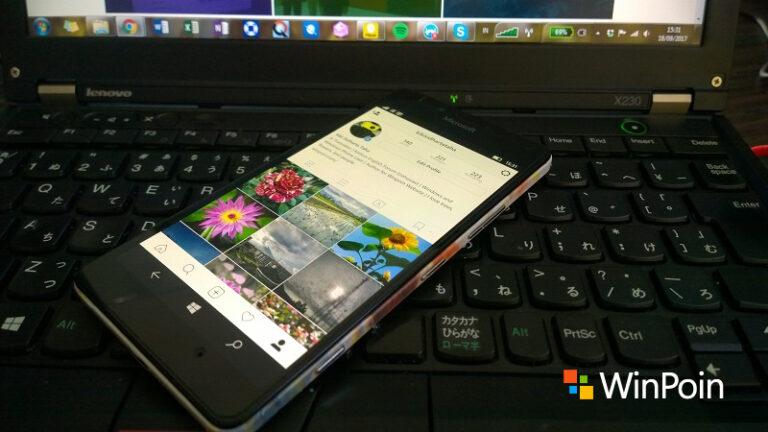Saya mendapatkan ide membuat artikel ini saat seorang teman yang sama-sama menggunakan Lumia 950 sebagai daily driver tahu-tahu mengirimkan pesan: “Eh, cara screenshot di Continuum gimana sih?”
Meskipun sekilas remeh temeh, nyatanya saya perlu browsing ke sana sini untuk mencari tahu cara screenshot di mode Continuum. Jika pada Windows 10 Mobile normal, kita melakukan screenshot dengan cara menekan tombol Power + Volume Up, maka trik ini tidak berlaku untuk Continuum.
Jika kamu ingin membuat screenshot saat masuk Continuum Mode, maka caranya mudah sekali. Kamu cukup menekan tombol Windows + PrintScreen yang ada di Keyboard, maka kamu akan mendapatkan cuplikan layar Continuum kamu.
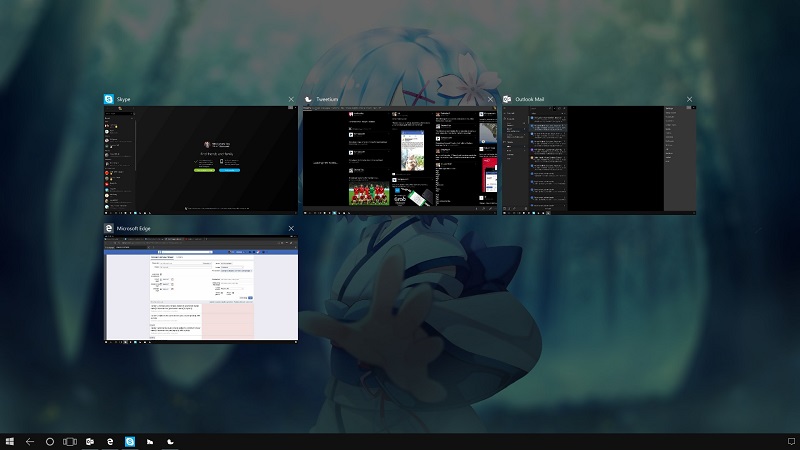
Untuk kamu yang menggunakan laptop, pada ukuran di bawah 13 inci kemungkinan kamu tidak mendapatkan keyboard lengkap (ini juga terjadi jika kamu menggunakan tipikal keyboard 60% ke bawah) yang fungsi PrintScreen-nya digabung dengan tombol lain, maka kamu bisa menekan tombol Fn + Windows + PrintScreen. Ini juga memungkinkan kamu mendapatkan screenshot tampilan yang sedang kamu buka. File gambar yang dihasilkan adalah PNG dan Full HD (1920 x 1080), jadi ukuran filenya cukup besar. Rata-rata di atas 1,5MB.
Microsoft nampaknya cukup serius dalam mengembangkan Continuum experience ini. Apalagi didukung oleh Samsung dengan konsep Dex miliknya pada Samsung Galaxy S8 dan Samsung Galaxy Note 8 yang juga dapat menghadirkan pengalaman desktop. Jadi kemungkinan besar kamu akan menikmati banyak fitur baru yang terkait Continuum. Apakah kamu punya tips dan trik unik lain terkait Continuum? Sumbangkan saran kamu di kolom komentar!